系统还原
使用Windows系统的人都应该知道Windows系统还原吧,当Windows无法启动时,可以用Windows RE还原系统(当然,你要有还原点可供还原)。
建立系统还原可以很好的保护自己的系统,希望大家都有使用系统还原点的习惯。
以win10系统为例,如何建立系统还原点,首先在桌面上右键--此电脑--属性,系统保护--配置--启动系统保护--确定,创建--随便起个名字,点击创建。系统还原点就做好了。
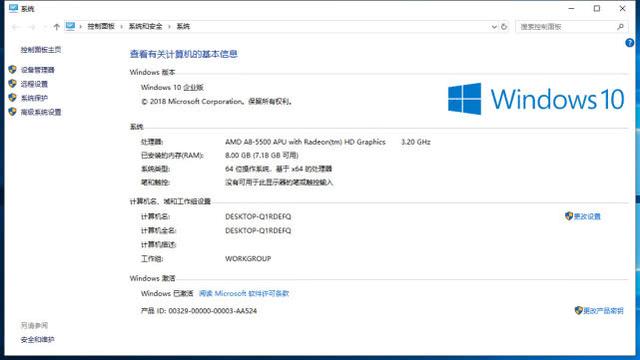
系统保护页面
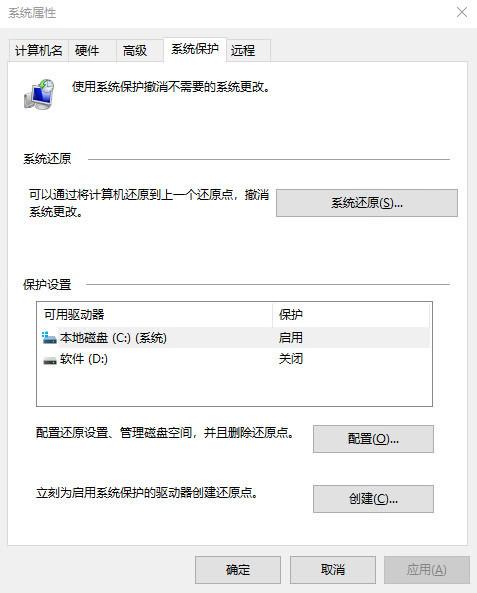
点击系统保护后的页面有个配置
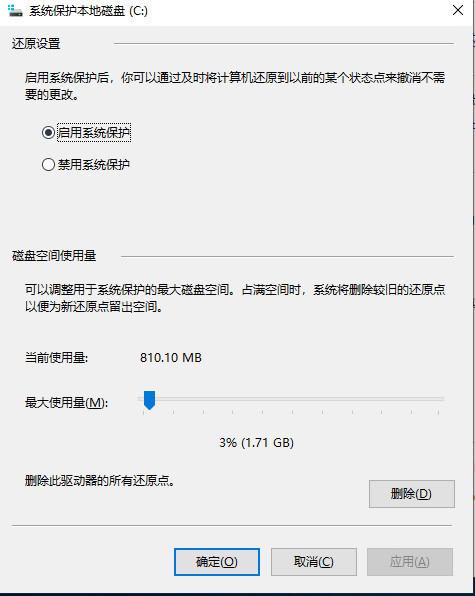
启动系统保护页面
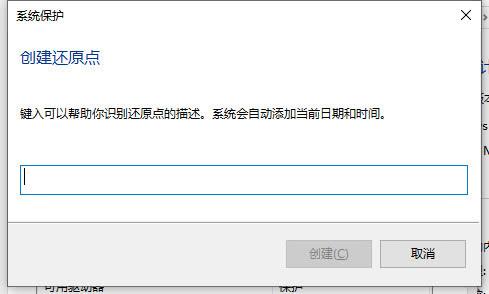
创建还原点页面
这样就建立好了系统还原点。如果系统文件丢失或损坏的话,你就可以先把自己电脑里重要的文件拷贝到别的地方,最好是U盘或移动硬盘上。然后在系统还原这里还原。如果系统还原这里还是恢复不了电脑的话。可以试一下win RE来还原系统。
win10中可以按住键盘上的shift键,点击重启,或者开机按F8。
我们先来预览一下Win10系统的WinRE界面。如图:
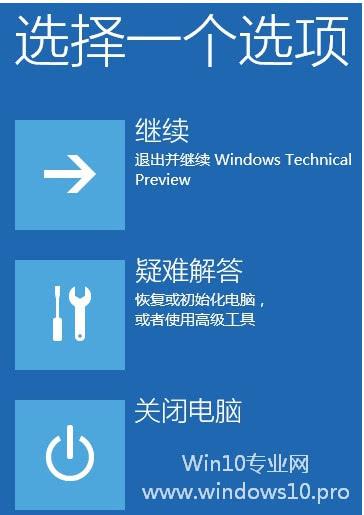
请输入图片描述
点击“疑难解答”即可显示“恢复电脑”、“初始化电脑”等Windows恢复选项。如图:
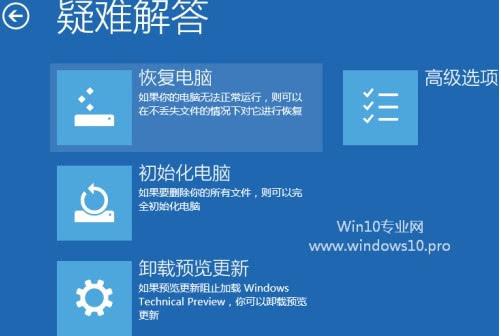
请输入图片描述
继续点击“高级选项”,则可以看到更多的系统维护选项。如图:
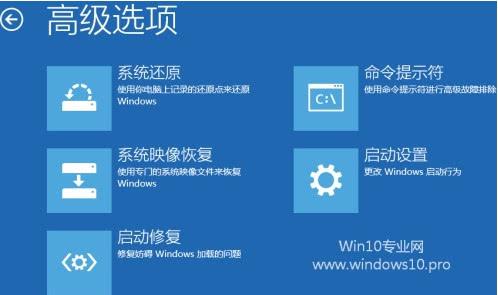
请输入图片描述
你现在可以在这个WinRE环境下进行“系统还原”。一般情况下系统文件丢失或者损坏都可以恢复。